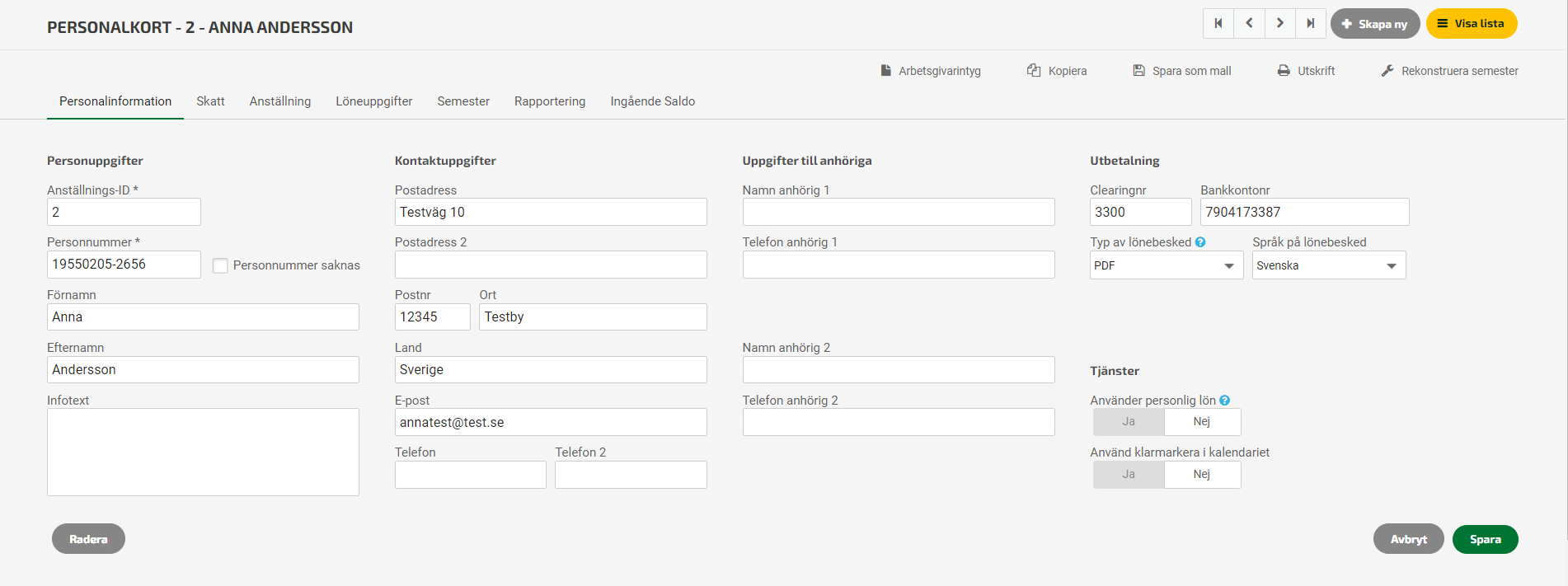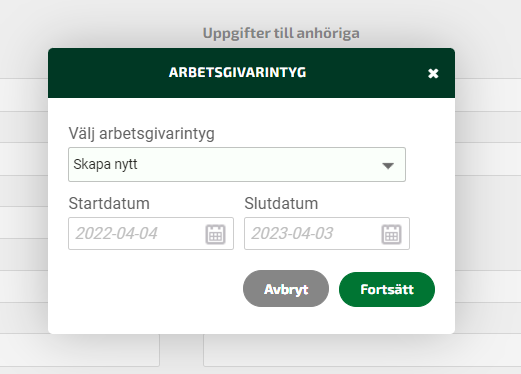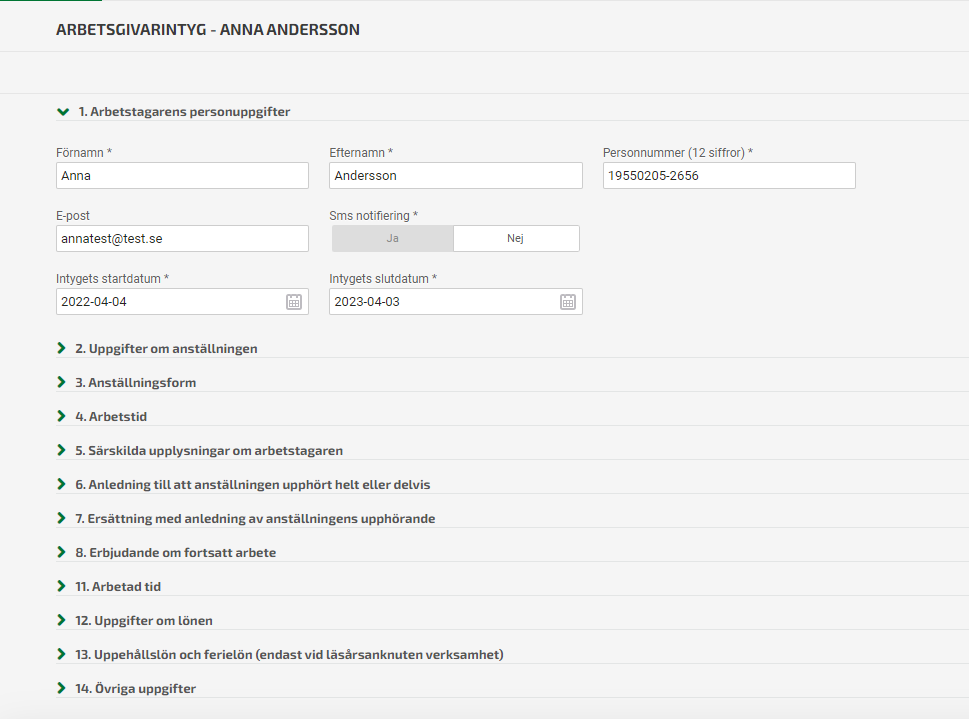Användarstöd
Arbetsgivarintyg - Skapa arbetsgivarintyg
- Fortnox Bokföring
- Fortnox Fakturering
- Faktura- & betaltjänster
-
Fortnox Lön
Arbeta ihop med dina anställda › Arbetsgivaravgift och arbetsgivardeklaration › Arbetsgivarintyg › Attest › Avtal › Bokföringsunderlag › Checklistor i Fortnox Lön › Collectum › Fora › Frågor & svar Fortnox Lön › Import & Export › Inställningar › Kalender › Korrekt skatteavdrag › Lönearter och beräkningar › Lönekörning › Enkel Lön › Lön Personlig › Ny i Lön › Personal › Rapporter › Semesterhantering › Statistikrapportering › Systemdokumentation › Allmänt - Fortnox Lön ›
- Fortnox Offert & Order
- Fortnox Digital byrå
- Fortnox Tid
- Kvitto & Resa
- Fortnox Lager
- Fortnox Anläggningsregister
- Fortnox Arkivplats
- Fortnox Autogiro
- Fortnox Bolagshanterare
- Fortnox Skolstöd
- Hantera Fortnox
- Bankkopplingar
- Kopplingar och blanketter
- FAQ - Vanligaste frågorna
- Felsökningsguider
- Kom igång-guider
- Kontantmetoden i Fortnox
- Nyheter i Fortnox
- Fortnox Resa
- Byt till Fortnox
- Fortnox Kvitto & Utlägg
- Fortnox Lagerbolag
- Fortnox Enskild firma
- Fortnox Bokslut & Skatt
- Fortnox Företagsbrevlåda
- Fortnox Företagskort
- Fortnox Koncern
- Fortnox Personalattest
-
Fortnox Rapport & Analys
FAQ - Rapport & Analys › SIE-Filer - Rapport & Analys › Affärsområden - Rapport & Analys › Allmänt om ekonomi - Rapport & Analys › Budget - Rapport & Analys › Formler - Rapport & Analys › Grafer - Rapport & Analys › KPI - Rapport & Analys › Rapporter - Rapport & Analys › Snabbguider - Rapport & Analys › Tabeller - Rapport & Analys ›
Arbetsgivarintyget i Fortnox Lön är integrerat med a-kassornas e-tjänst Arbetsgivarintyg.nu. För att använda arbetsgivarintyget i Fortnox Lön behöver du ett konto på deras hemsida.
När arbetsgivarintyget har skapats och är färdig-ifyllt i Fortnox Lön så skickar du det digitalt från Fortnox Lön till www.arbetsgivarintyg.nu. Där behöver ni som arbetsgivaren sedan göra en sista kontroll av intygets uppgifter och när det är klart så ska intyget signeras. När det är signerat kan arbetstagaren se sitt intyg på sin a-kassas Mina sidor och kan därifrån skicka in det till sin a-kassa.
Arbetsgivarintyg - Jag har redan konto på Arbetsgivarintyg.nu
Arbetsgivarintyg - Jag har inget konto på Arbetsgivarintyg.nu
Arbetsgivarintyget skapar du under Register - Personal när du är inne på någon av de anställda.
Här kommer du åt att skapa ett nytt arbetsgivarintyg men här kommer även de arbetsgivarintyg som du redan har skapat och sparat för den anställde att finnas.
Ange mellan vilka datum som intyget ska skapas för. Ska du skapa intyg för en längre period än senaste 12 månaderna får du skapa ett intyg varje 12-månaders period för sig. Systemet föreslår dagens datum som slutdatum och 12 månader tidigare om det inte finns ett anställd t.o.m datum ifyllt på den anställde.
OBS! Behöver du skapa intyg för perioder som innehåller olika anställningar så fyller du i datum och skapar intyg för en anställning i taget.
Arbetsgivarintyget hämtar de anställningsuppgifter som finns registrerade på personalkortet vid skapandet av intyget för den anställde. Skapar du ett arbetsgivarintyg för en tidigare period behöver du gå igenom intyget och kontrollera ifall några av uppgifterna behöver ändras så de stämmer med den period du skapar intyget för, t.ex anställningsform och arbetstid.
Uppgifter om anställningen
Befattning/Titel/Yrke hämtas från Befattning under fliken Anställning i personalregistret. Det är ett obligatoriskt fält som måste fyllas i.
Har den anställde haft tjänstledighet så måste orsak till tjänstledighet fyllas i. Tjänstledigheten hämtas automatiskt om lönearter för tjänstledighet finns i någon lönekörning för perioden.
Finns inget anställd t.o.m datum ifyllt i personalregistret så blir det automatiskt Ja på Fortfarande anställd och uppgifter på punkt 6 Anledning till att anställningen upphört helt eller delvis behöver inte fyllas i.
Anställningsform
Till a-kassorna används följande anställningsformer
Tillsvidareanställd
Provanställning
Intermittent anställning (behovsanställning)
Tidsbegränsad anställning
I Fortnox Lön finns det fler anställningsformer än dessa och vi konverterar anställningsformerna enligt följande till arbetsgivarintyget:
| FORTNOX LÖN | ARBETSGIVARINTYGET |
| Tillsvidareanställd | Tillsvidareanställd |
| Provanställning | Provanställning |
| Visstidsanställning | Tidsbegränsad anställning |
| Vikariat | Tidsbegränsad anställning |
| Projektanställning | Tidsbegränsad anställning |
| Praktikarbete | Tidsbegränsad anställning |
| Feriearbete | Tidsbegränsad anställning |
| Säsongsanställning | Tidsbegränsad anställning |
Intermittent anställning markeras manuellt på en anställd där tjänsten är en timanställning där den anställde hela tiden hoppar in vid behov och det inte finns någon viss arbetstid som man är garanterad.
Vid Tidsbegränsad anställning ska Avtalat slutdatum anges. Här är det slutdatumet som var avtalat innan den tidsbegränsade anställningen började som ska anges.
Arbetstid
Fortnox Lön föreslår Heltid eller Deltid på Arbetstid utifrån det schema som är aktuellt för den anställda i personalregistret när arbetsgivarintyget skapas. Skapar du arbetsgivarintyget för en tidigare period kan dessa uppgifter behöva ändras manuellt utifrån hur arbetstiden såg ut för den perioden.
Har ni angett Intermittent anställning som anställningsform på punkt 3 så ska ni på Arbetstid ange Varierande arbetstid här.
Vid Heltid så ska Antal timmar i veckan fyllas i
Vid Deltid så ska Antal timmar i veckan och vilket utgör % av heltidstjänsten fyllas i.
Vid Varierande arbetstid så anges varken timmar eller procent.
Redovisning av slutlön under punkt 12. Uppgifter om lönen
Kontant utbetald semesterersättning i samband med att den anställdes anställning upphör (slutlön) ska redovisas på den sista anställningsmånaden. Det innebär att om den anställde har ett slutdatum i september där slutlönen betalats ut i oktober så ska slutlönen redovisas som Semesterersättning i september under punkt 12.
Skapar du slutlönen via slutlöneguiden så kommer redovisningen av semesterersättningen på slutlönen automatiskt ske på samma månad som den anställdes slutdatum. Förutsatt att arbetsgivarintyget innefattar sista anställningsmånaden.
Har du däremot betalat ut slutlönen manuellt efter sista anställningsmånaden så får du manuellt lägga till ersättningen som Semesterersättning inom samma månad som slutdatumet under punkt 12.
Följande delar behöver besvaras manuellt i arbetsgivarintyget
5. Särskilda upplysningar om arbetstagaren
6. Anledning till att anställningen upphört helt eller delvis
7. Ersättning med anledning av anställningens upphörande
8. Erbjudande om fortsatt arbete
Arbetad tid
Här redovisar vi upp till 13 månader beroende på hur lång period du skapar intyget för. Arbetade timmar, frånvaro, övertid och mertid/fyllnadstid hämtas från kalendern för den anställde.
OBS!
Har du anställda med schematid i kalendern och har registrerat/importerat timmar med registreringskoden Arbetstid eller Timlön behöver du kontrollera så det blir korrekt antal timmar som hämtas till arbetsgivarintyget. Stämmer inte timmarna får du i nuläget justera dessa manuellt till det korrekta antalet.
OBS!
Timlön som är registrerad med lönearterna under Övrigt i kalendern eller direkt på lönebeskedet kommer inte med som Arbetade timmar under Arbetad tid i Arbetsgivarintyget och får fyllas i manuellt.
Uppgifter om lönen
Här redovisar vi upp till 13 månader beroende på hur lång period du skapar intyget för. Ersättningarna hämtas från den anställdes lönebesked och det styrs per löneart vilken typ av ersättning lönearten ska redovisas enligt. På förmånslönearterna hämtas löneartens benämning som Fritext.
Har timlönen för övertids-, mertids eller fyllnadsarbete varierat så ska ersättningen redovisas för respektive månad. Har den inte varierat svarar du Nej på frågan och anger ersättningen i fälten för Övertid kronor/tim eller Mertid/fyllnadstid kronor/tim.
Uppehållslön och ferielön
Anställd med ferielön så ange även datum för terminen samt antal betalda feriedagar och betald ferielön i kronor.
Anställd med uppehållslön anger du Betald uppehållslön i kronor för.
När intyget är ifyllt och klart så kan du spara intyget och därefter klickar du på Skicka så skickas intyget till www.arbetsgivarintyg.nu.
Läs mer här:
Vad är arbetsgivarintyg.nu
Aktivera arbetsgivarintyg
Arbetsgivarintyg - Jag har redan konto på Arbetsgivarintyg.nu
Arbetsgivarintyg - Jag har inget konto på Arbetsgivarintyg.nu
Arbetsgivarintyg - Korttidsarbete
Arbetsgivarintyg - Frågor och svar